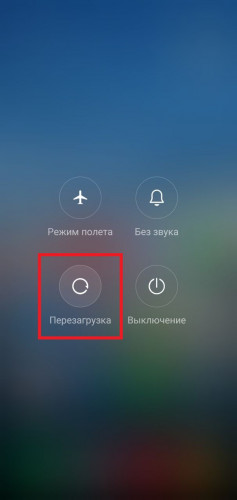- Безопасный режим на Huawei: как включить и отключить?
- Включение безопасного режима
- Как выключить безопасный режим на Huawei или Honor?
- Как отключить безопасный режим на Хуавей и Хонор
- Что такое безопасный режим
- Для чего нужен и что можно сделать
- Как отключить безопасный режим на Honor и Huawei
- 2 способа, как обратно включить
- Как убрать и отключить безопасный режим на телефоне Хонор в пару кликов
- Как убрать безопасный режим
- Что такое безопасный режим, и для чего он нужен
- Как включить безопасный режим
- Как отключить безопасный режим на смартфоне Huawei или Honor?
- Как отключить безопасный режим?
Безопасный режим на Huawei: как включить и отключить?
В этой статье мы расскажем, как включить безопасный режим на Huawei и Honor. Вы также узнаете как отключить его самостоятельно, если все неполадки устранены. Рассмотрим инструкцию на примере смартфона Huawei P20.
Безопасный режим ОС Android предназначен для исправления проблем и неполадок, которые могут возникать с установленными приложениями и системой в целом.
Включение безопасного режима
Чтобы зайти в безопасный режим, надо выполнить следующие действия:
- Включить смартфон;
- Зажать кнопку питания, до появления меню с вариантами действий;
- Нажать и удерживать пункт « Выключение »;
- Дождаться появления запроса на переход в безопасный режим;
- Подтвердить.
После этого смартфон перезагрузится, а в нижней части дисплея появится надпись « Безопасный режим ».
Если, перейти в безопасный режим указанным выше способом не получается, то в Huawei и Honor можно сделать это по другому:
- Выключить телефон;
- Включить и сразу зажать клавишу уменьшения громкости.
Как выключить безопасный режим на Huawei или Honor?
Если вы смогли устранить все неполадки, можно отключать безопасный режим. Чтобы из него выйти, достаточно просто перезагрузить смартфон.
Источник
Как отключить безопасный режим на Хуавей и Хонор
Как отключить безопасный режим на Хуавей и Хонор — закономерный запрос пользователей мобильных устройств с операционной системой Андроид, кто случайно его включил и не знает, как отменить активацию этой довольно полезной функции. В материале пойдет речь о таких вещах:
- значение режима и и его предназначение;
- как использовать;
- способы включения и выключения.
Что такое безопасный режим
Безопасный режим — это важная опция, которая позволяет исправить ошибки и неполадки. Они появляются после установки сторонних приложений. Ранее был доступен только на компьютерах с Windows, но теперь его встроили в операционную систему Android. Во время активации функции рабочими остаются только системные программы, посредством чего можно определить источник неисправности и почистить телефон. Это помогает, если в обычном виде проблемный файл не желает удаляться.
Для чего нужен и что можно сделать
Как уже говорилось выше, функция необходима для очистки возникших неполадок функционирования операционной системы с одной из установленных программ. Давайте разберемся, что можно делать после активации опции на Хуавей и Хонор.
- Просканировать смартфон на вирусы.
- Открыть только заводское приложение (другие будут недоступны для включения, но их можно отключить, стереть кеш).
- Удалить лишние проги, проверить функционирование смартфона.
Рекомендуем быть осторожным, чтоб не повредить встроенное приложение — устройство может не загрузится. И ни в коем случае не удаляйте их!
Как отключить безопасный режим на Honor и Huawei
Чтобы убрать безопасный режим на телефонах Хуавей и Хонор, существует несколько вариантов. Пробуйте и переходите к следующему, если предыдущий способ не помог снять функцию.
- Перезагрузите мобильное устройство, выполнив следующие действия:
- нажмите на кнопку включения, держите 2 секунды;
- появится окно с вариантами действий — выберите пункт «Перезагрузка», дождитесь запуска телефона;
- или жмите «Выключение», вручную запустите смартфон.
- Если стандартная перезагрузка не помогла и опция не отключается, попробуйте вынуть аккумулятор и вставить его обратно (подходит для моделей со съемной батареей).
- В случае второй неудачи, сбросьте телефон до заводских настроек:
- сделайте резервную копию существующей информации (раздел «Сброс и восстановление»);
- кликайте по пункту «Сброс данных»;
- после этого смартфон вернется к заводским настройкам.
- Есть альтернативный метод сброса настроек — «Recovery»:
- требуется зажать клавиши питания и громкости;
- из возможных вариантов, жмите на «wipe data/factory reset», система удалит все установленные приложения и восстановит заводские настройки.
Теперь, в случае случайного перехода, вы знаете, как из него выйти. Давайте покажем, как включить функцию, если появилась необходимость исправить возникшую проблему с одной из установленных программ.
2 способа, как обратно включить
Для активации безопасного режима воспользуйтесь простой инструкцией.
- Включите телефон.
- Зажмите клавишу питания, пока не появится окно с пунктами для выбора.
- Выберите «Выключение», удерживайте его.
- Появится окно с запросом на включение опции.
- Жмите «Ок» для подтверждения.
В итоге устройство перезагрузится, внизу дисплея появится надпись «Безопасный режим».
Если по первому методу не получается активировать нужную функцию, переходите к способу 2.
- Включите смартфон.
- После запуска сразу нажмите и удерживайте пару секунд клавишу для уменьшения громкости.
Итак, в статье рассмотрели значение безопасного режима, что с ним можно сделать, как активировать и убрать на мобильных устройствах Huawei и Honor. Надеемся, информация была актуальной, и вы сумели разобраться с возникшими проблемами в 2021 году. Будьте осторожными с чисткой телефона, чтоб не повредить системное программное обеспечение.
Источник
Как убрать и отключить безопасный режим на телефоне Хонор в пару кликов
Как убрать безопасный режим на телефоне Хонор? Жмите на кнопку выключения и удерживайте ее до появления меню. В нем выберите пункт перезагрузки и дождитесь завершения процесса. Ничего больше не делайте. Телефон перезапускается и возвращается к нормальной работе. Если это не помогло, может потребоваться изъятие батареи (при наличии такой возможности) или полный сброс.
Как убрать безопасный режим
В Сети часто встречается вопрос, как отключить безопасный режим на Хоноре. Как правило, он возникает после завершения диагностики или при случайном включении опции. Чтобы убрать Safe Mode на телефоне, сделайте следующие шаги:
- Жмите на кнопку Питания с торца мобильного устройства.
- Дождитесь появления меню.
- Выберите пункт Перезагрузка.
- Дождитесь, пока мобильный девайс перезапустится.
Это самый простой метод, как выключить безопасный режим на телефоне Хонор с Андроид. Если рассмотренный вариант по какой-то причине не сработал, можно использовать другие пути. Одно из решений — достать и установить аккумулятор в телефон. Этот метод подходит только для старых моделей, на которых предусмотрена такая опция.
Если и этот метод не дает результата, попробуйте убрать безопасный режим на Хонор 7а или другом устройстве путем сброса до заводских настроек. Это крайняя мера, которая подходит в ситуации, когда другие варианты не работают.
Алгоритм действий такой:
- Войдите в Настройки.
- Перейдите в раздел Система и обновления.
- Кликните на кнопку Сброс.
- Выберите сброс всех настроек или восстановление до заводских.
- Следуйте инструкции.
Если через меню не получается, можно отключить безопасный режим на Хонор 7а через Recovery. Для этого телефон нужно отключить, а после нажать питание и громкость вверх. При начале загрузки отпустите клавишу питания, а громкость продолжайте удерживать. В меню выберите wipe data/factory reset и подтвердите действие. После этого выберите пункт перезапуска смартфона.
Что такое безопасный режим, и для чего он нужен
Перед тем, как отключить безопасный режим на Хонор с Андроид, убедитесь, что в нем больше нет потребности. Для этого необходимо знать, для чего нужен Safe Mode, и как он используется. Простыми словами, это встроенная опция, предназначенная для анализа состояния смартфона и исправления возникших ошибок. Последние могут появляться после установки приложений, клонирования их или серфинга в Интернете. После завершения тестирования можно в любой момент отключить безопасный режим на телефоне Хонор 7а и другой модели.
Если после перевода в Safe Mode смартфон стал работать быстрей, значит, проблемы обусловлены какой-то программой. Для восстановления работоспособности телефона Хонор «лишний» софт необходимо убрать или переустановить. Чаще всего проблемы возникают из-за ПО, которое запускается во время загрузки. Если вы недавно установили программу, после чего возникли проблемы со смартфоном, ее необходимо убрать, даже если для этого придется удалить Гугл Хром.
Также желательно удалить лишнее ПО из автозагрузки. Возможно, мобильному устройству не хватает ОЗУ для нормальной работы. Как вариант, можно убрать какое-то одно приложение, а потом поочередно удалять лишние программы. Таким способом удается выяснить, из-за какого софта возникали неисправности. Но учтите, что в безопасном режиме возможности запуска приложений ограничены. Но зато их легко убрать и тем самым очистить девайс. После завершения работы остается отключить безопасный режим на Honor 7a или другой используемой модели.
В целом, выделяется несколько причин использования Safe Mode. С его помощью можно:
- Убрать вирусы и приложения, которые не удаляются в обычном режиме.
- Запустить только заводские приложения, чтобы посмотреть на работоспособность устройства без лишнего софта.
- Проверить корректность работы телефона Хонор, к примеру, видео, замедленной съемки, фото и других опций.
Безопасный режим помогает убрать проблемы, которые не удается устранить уже после загрузки приложений. В службе поддержки часто рекомендуют использовать эту опцию при наличии подозрений на выход из строя какой-либо функции.
Как включить безопасный режим
При возникновении необходимости тестирования телефона Хонор возникает другой вопрос — как включить безопасный режим на Хонор 7, 10, 20 или других моделей. Здесь в распоряжении два метода.
- Отключите мобильное устройство.
- Нажмите кнопку питания до появления окна с пунктами для выбора.
- Выберите пункт Отключение и задержите на нем палец в течение нескольких секунд.
- При появлении запроса на включение безопасного режима подтвердите этот шаг.
- Согласитесь с перезагрузкой и дождитесь завершения процесса.
После выполнения рассмотренных выше шагов девайс перезапустится, а на экране появится надпись Safe Mode. Это свидетельствует о правильности выполненной работы. После завершения проверки эту опцию необходимо убрать. Как правильно выключить безопасный режим на Хонор 7а и других устройствах, мы рассматривали выше.
Если первый способ не сработал, воспользуйтесь вторым вариантом включения:
- Включите телефон.
- Сразу после запуска жмите и зафиксируйте кнопку снижения громкости.
- Удерживайте ее до загрузки телефона Хонор.

Теперь вы знаете, как убрать безопасный режим на Хоноре с Андроид, и каким способом включить эту опцию. С ее помощью можно с легкостью протестировать телефон и найти имеющиеся ошибки. В комментариях поделитесь опытом, как вы используете Safe Mode, и каким способом его активируете.
Источник
Как отключить безопасный режим на смартфоне Huawei или Honor?
К счастью, проблема эта решается быстро и просто. Но объяснять, как отключить безопасный режим на хуавей, мы будем максимально подробно и наглядно. Потому что делаем это для тех, кто инструкции читать не любит, а мат.часть не изучает принципиально. То есть, для пользователей, которые Android-смартфоном хотят только пользоваться, освоив необходимые для себя функции.
Как отключить безопасный режим?
Остается только дождаться, когда смартфон перезагрузится в обычном, штатном режиме, со всеми скачанными с Маркета и установленными из прочих источников приложениями. Прикиньте, как просто решалась задачка — нужно было просто перезагрузить телефон!
Да ничего не будет. Смартфон выключится, а включите вы его той самой кнопкой выключения, которой вызывали меню.
В общем-то, с самого начала можно было выбрать вариант «Выключение» и потом включить смартфон вручную аппаратной кнопкой. Но иногда случается и так, что ваш смартфон вдруг зависает. И вот тогда эту аппаратную кнопку надо нажать и удерживать примерно 10 секунд — до тех пор, пока смартфон не выключится или не начнет перезагружаться. Конкретная реакция аппарата на удержание кнопки выключения может не совпадать с выбранной вами иконкой меню. Тем не менее, переживать по этому поводу не стоит. После перезагрузки либо ручного включения с помощью аппаратной кнопки смартфон начнет работу в обычном режиме.
Источник